WBS - İş Dökümü Yapısı
WBS nasıl kullanılır – İş Dökümü Yapısı
Video öğretici, #2
İş Dökümü Yapısı - WBS nedir
İDA Kim yardımcı olur?
Sistem yapılandırma
Zihin projeleri, sorunları ve alt konuların görselleştirilmesi gibi haritalar
Sorunları ve projeleri sürükleyip bırakarak sıralama
satır içi düzenleme menüsü ile Güncelleme görevleri
görevlerin Toplu düzenleme
Zihin haritadan konular / görevlerin oluşturulması
Farklı özellikleri kullanılarak görevleri görselleştirmek
Belirli özelliklere sahip görevleri vurgulayın
Zihin haritasında ilişkileri göstermek için nasıl
PDF aktarmak ve WBS yazdırmak
Diğer zihin haritası araçları tanıdık klavye kısayolları
Hızlı görev düzenleyici
Zoom-out ve zoom-in
Kes, kopyala ve yapıştır
düğmesini geri adım
Göster / gizle simgeleri
Roller ve izinler
WBS'de otomatik kaydetme
köşe durumları
sunucu gereksinimleri
İş Dökümü Yapısı - WBS nedir
WBS - İş Dökümü Yapısı olduğunu Temel proje yönetimi tekniği dağıtılabilir parçaları (kolay yönetilebilir bileşenler) içine proje ayrışma. İş Dökümü Yapısı zihin haritası gibi görünümde projeleri, sorunları ve alt konuları görüntüler - gösteren işin bozunma proje ekibi tarafından yürütülecek. İDA ayrıntılı için gerekli çerçeve sağlar zamanlama geliştirme ve kontrol için rehberlik. Ayrıca, tüm projenin mümkün olan en net görselleştirmesine sahip olurken, projeleri ve sorunları kolay sürükle ve bırak yöntemiyle yönetmenizi sağlar. WBS'de, tüm projenin yapısını görürken proje görevleri oluşturabilirsiniz.
WBS kim yardım eder?
İDA eklentisi proje ayrışma önemli bir proje yönetim tekniği getiriyor. Tüm proje yöneticileri, böylece can akıllı ve daha verimli bir şekilde projeleri yönetmek.
WBS tarafından kullanılmaktadır üzere tasarlanmıştır:
- Proje Yöneticileri
- Çizgi yöneticileri
- BT Yöneticileri
- Küçük İşletme Sahipleri
- Proje Portföy Yöneticileri
- İK Yöneticileri
İDA tekniği ve proje görselleştirme başlıca faydaları nelerdir:
- sürükle ve bırak özellikleri ve net görselleştirme için etkin proje planlama sayesinde
- görsel kullanıcı arayüzü daha kolay proje yönetimi sayesinde
- Projelerin hiyerarşik yapı daha kolay oryantasyon sayesinde
- zaman ve çok daha fazlası kaydeder
Sistem yapılandırma
İDA Eklentinin çalışabilmek için elektrikli REST API, Diğer: Yönetim: Ayarlar: API: REST web hizmetini etkinleştir bölümünde etkinleştirilmelidir.. Eklenti, sunucu ile iletişim kurmak için bu API'yi kullanır.
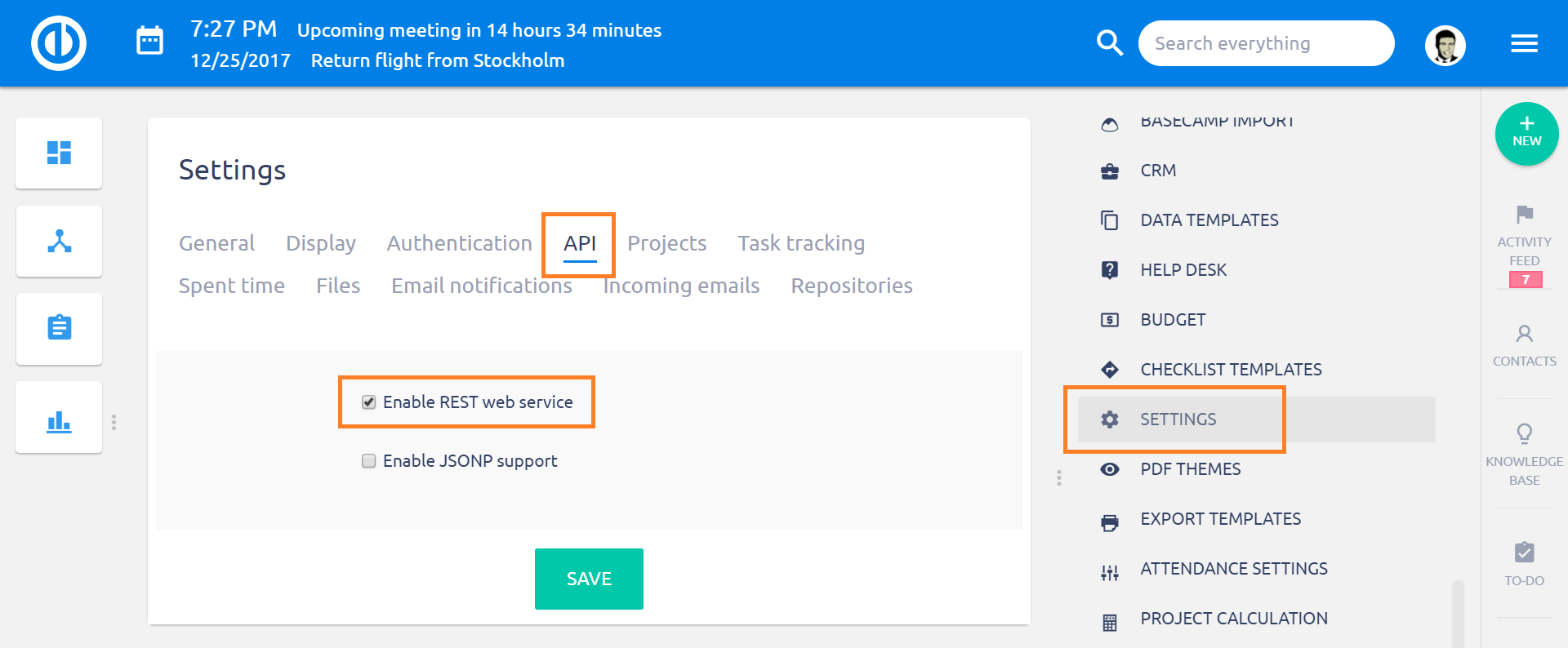
Bir projede WBS aktivasyonu
Bir proje üzerinde İDA eklentiyi etkinleştirmek için, özellikle proje en gidin Ayarlar> Modüller> WBS> Kaydet onay kutusunu işaretleyin. Hemen sonra, WBS sekmesi proje üst menüsünde görünür.
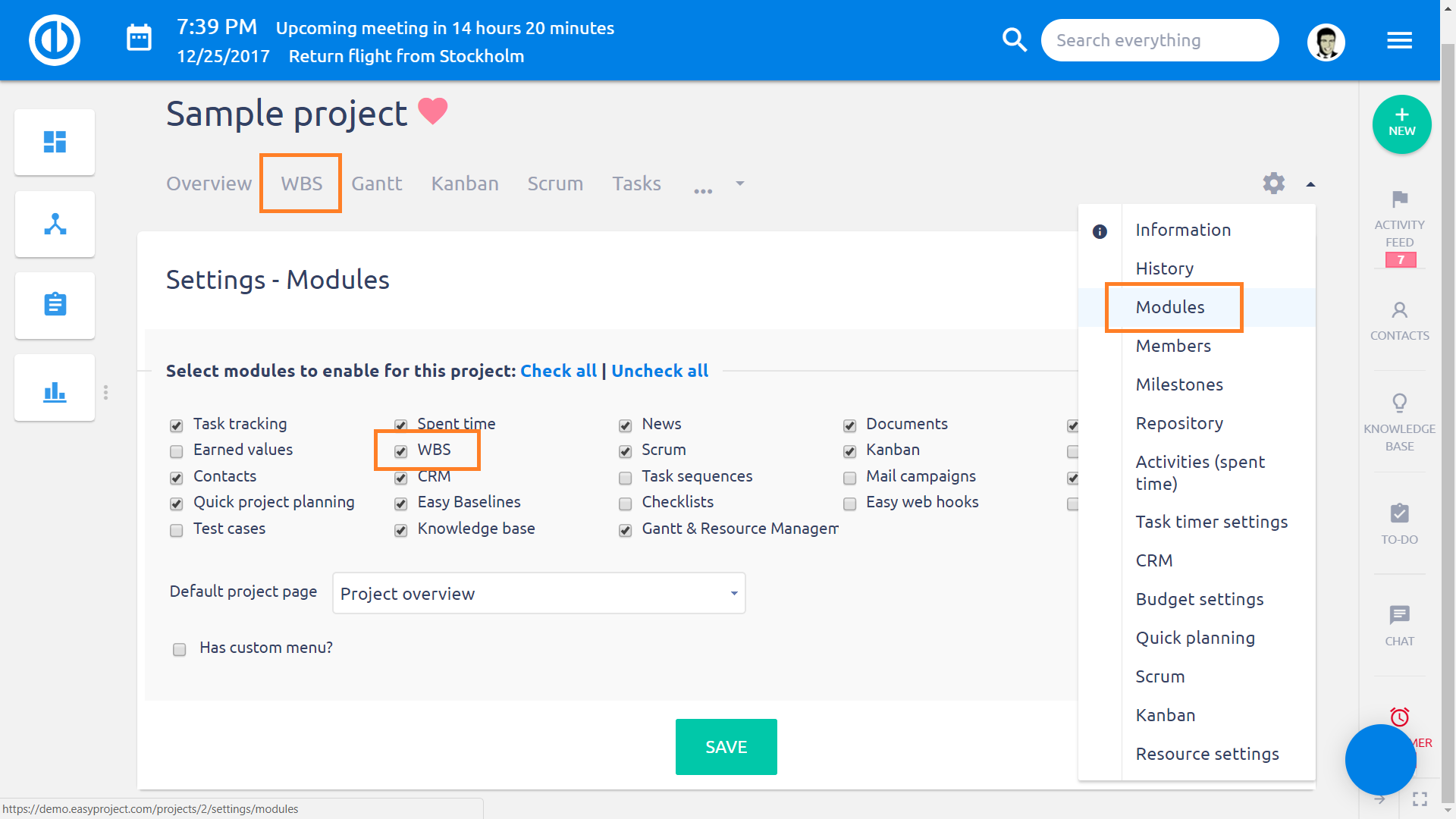
İDA sekmesini tıklayarak sonra şunları yapabilirsiniz çalışmaya başlamak iş dökümü yapısı ile.
Zihin projeleri, sorunları ve alt konuların görselleştirilmesi gibi haritalar
İş Dökümü Yapısı zihin haritası benzeri görünümünde projeleri, sorunları ve alt konuları görselleştirir - işin ayrışmayı gösteren proje ekibi tarafından yürütülecek.
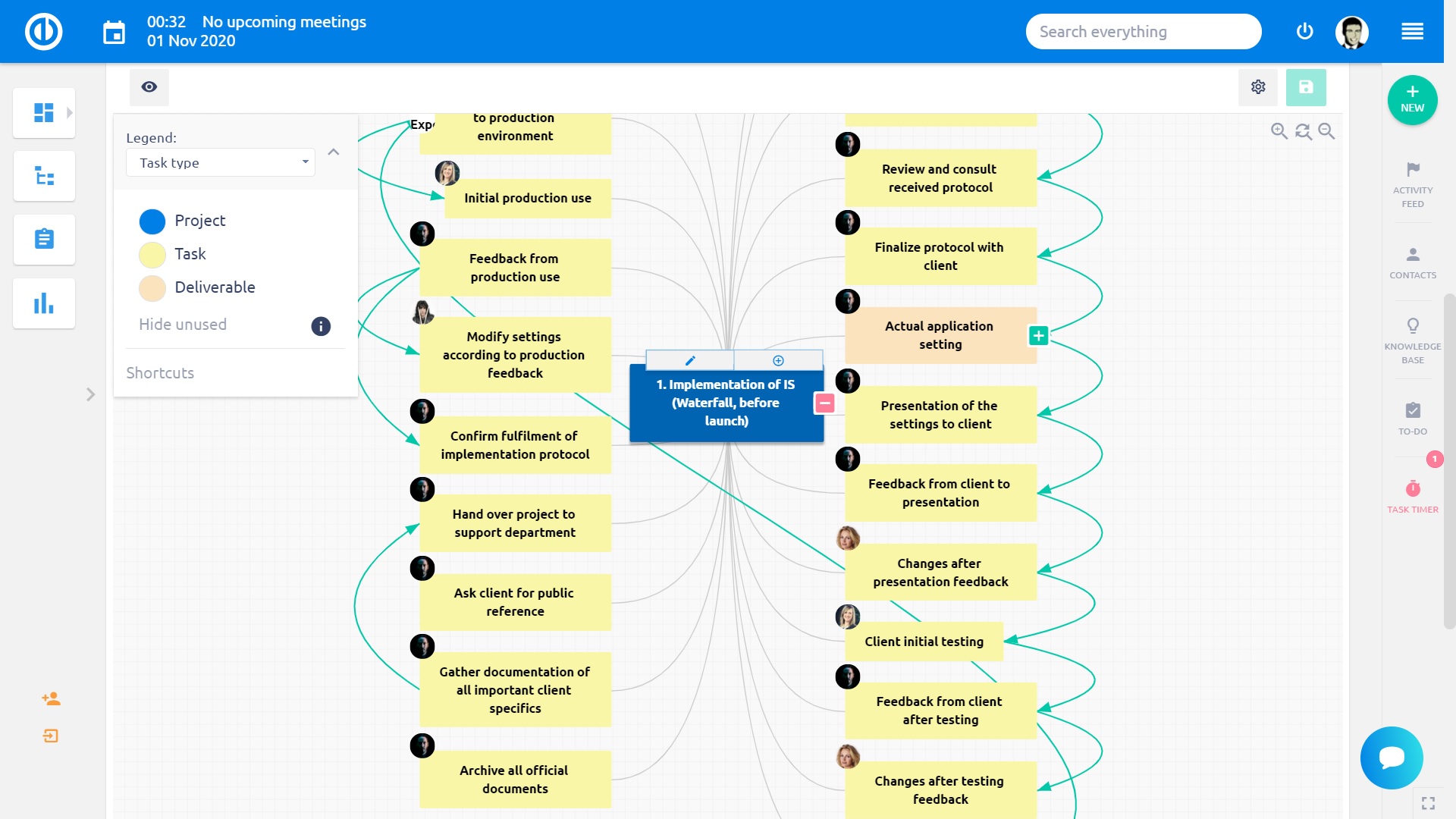
Sorunları ve projeleri sürükleyip bırakarak sıralama
Farenizin sol tuşuyla bir sorun / görev veya proje sürükleyin ve ihtiyacınız olan her yerde bırakın Daha iyi bir netlik için. Üstelik tıklayarak Tek taraf Ekran ayarlarındaki seçenek, tüm ağaç yapısı yalnızca sağ tarafta hareket edecektir. Tekrar tıkladığınızda geri dönecektir. Ayrıca sürükle ve bırak işlevini kullanarak şunları yapabilirsiniz: kolayca ana görevler arasında alt görevleri hareket. Sayesinde bir görevi taşırken siyah bir okla gösterilen otomatik konumlandırma özelliği, görev diğerleri arasında düzgünce hizalar dalda hepsinin etrafında aynı boşluklar var ve zihin haritası çekici ve iyi organize edilmiş görünüyor.
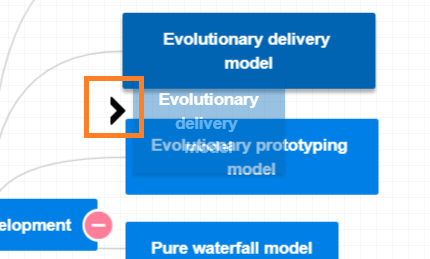
satır içi düzenleme menüsü ile Güncelleme görevleri
hızlı bir şekilde İDA çalışma alanını terk etmeden görevlerini güncellemek ister misiniz? sadece bir tık uzaklıkta tüm görev seçenekleri var mı? Sonra Inline Düzenleme Menüsü size göre. Sadece Herhangi bir proje üzerinde sağ tıklayın, Görev veya alt görev ve görev türünü, önceliğini ve durumunu değiştirmeyi seçin vb. Satır içi düzenlemeyi kullanarak görevi kolayca genişletebilir, bir çocuk, kardeş veya ebeveyn ekleyebilir ve görevi silebilirsiniz. Dahası, yapabilirsin aynı anda birden fazla görev seçin (farenin sol tuşu ile tıklarken CTRL tuşuna basarak) ve bunları satır içi menü aracılığıyla birlikte düzenleyin.
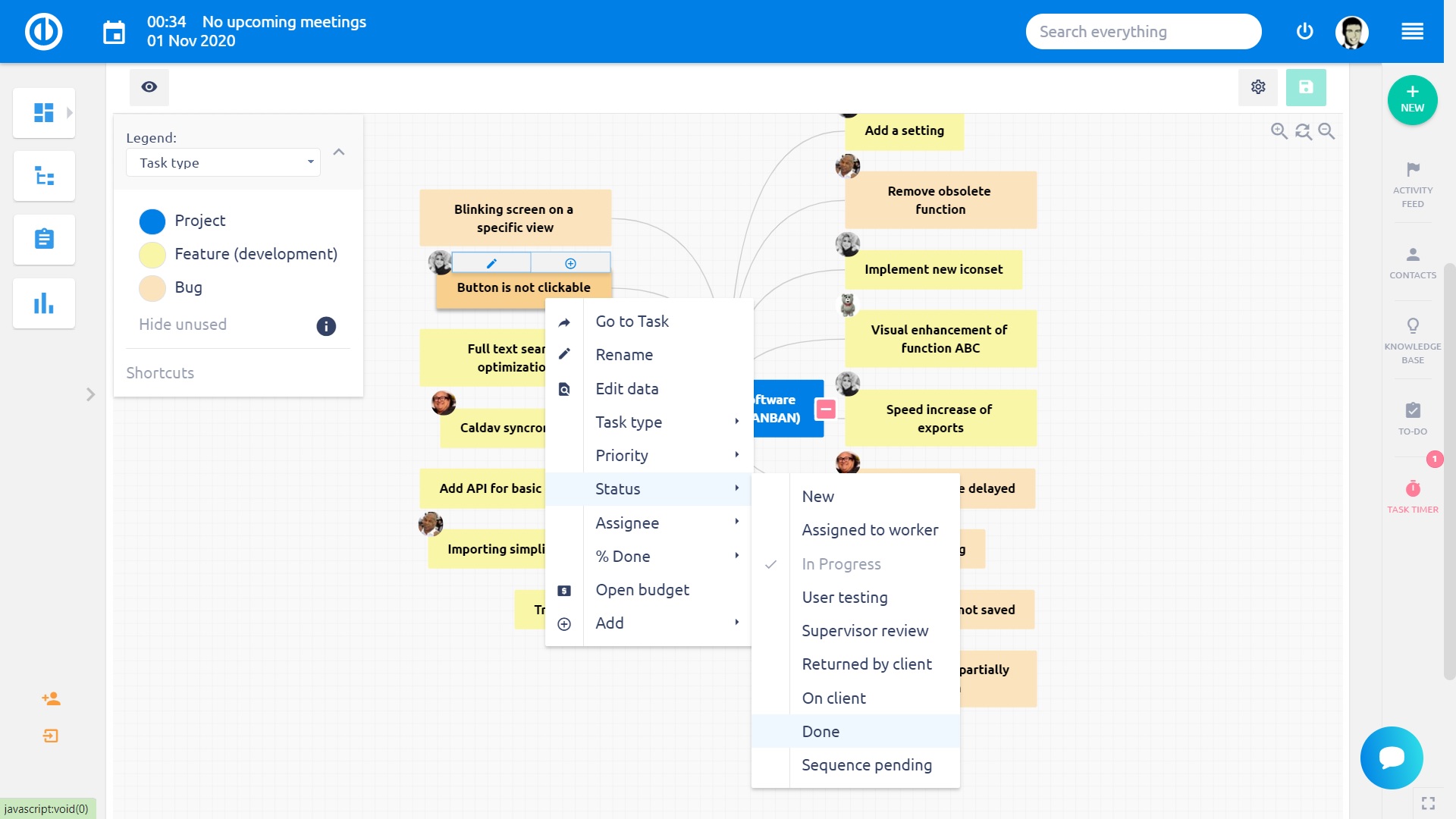
görevlerin Toplu düzenleme
Düzenlemeniz gereken tüm varlıkları seçmek için ÜSTKRKT / CTRL tuşunu basılı tutup farenin sol düğmesine basarak iki veya daha fazla varlığı toplu olarak düzenleyebilirsiniz. SHIFT / CTRL tuşunu basılı tutarken, seçilen herhangi bir varlık üzerinde farenin sağ düğmesine basın ve görünen satır içi menüden gerekli düzenlemeyi yapın. Satır içi menünün görünmesi için farenin sağ düğmesine basarken tuşu basılı tutmazsanız, toplu seçim kaybolur ve tüm düzenlemeler yalnızca sağ tıklanan tek varlık üzerinde yapılır.
Zihin haritadan konular / görevlerin oluşturulması
Yeni bir konu / görev oluşturmak için, sağ fare tuşuyla bazı mevcut sorunu / görevi tıklayın ve yeni bir çocuk, kardeş veya ebeveyn ekleyin.
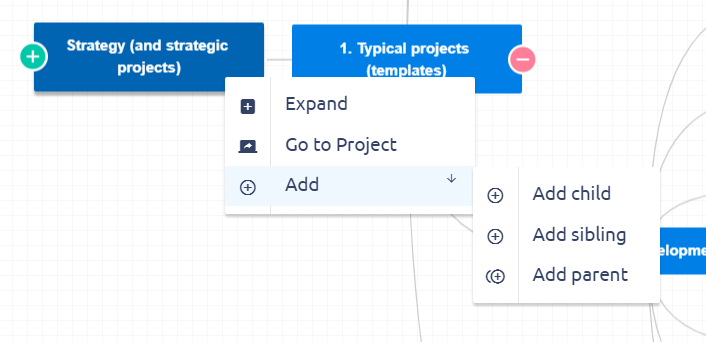
Farklı özellikleri kullanılarak görevleri görselleştirmek
WBS'nizi açmak ve hangi görevlerle ilgilenmeniz gerektiğini anında görmek ister misiniz? Ya da hangi görevlerin hala bitirilmesi gerektiğini çabucak biliyor musunuz? Bu, WBS ile kolayca yapılabilir Görev özelliklerinin çeşitli göre renklendirme seçenekleri. Bunları önceliğe göre görselleştirin ve dikkat etmeniz gereken görevleri görün veya bir kullanıcıya göre onları görselleştirin ve hangi görevlerden kimlerin sorumlu olduğunu görün. Görev türüne göre bir renk seçin,% Bitti, Öncelik, Durum, Vekil veya Aşama Noktası Sol üst menüde.
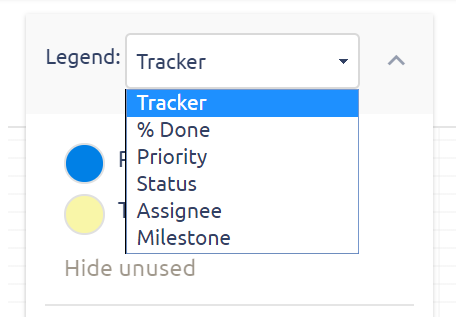
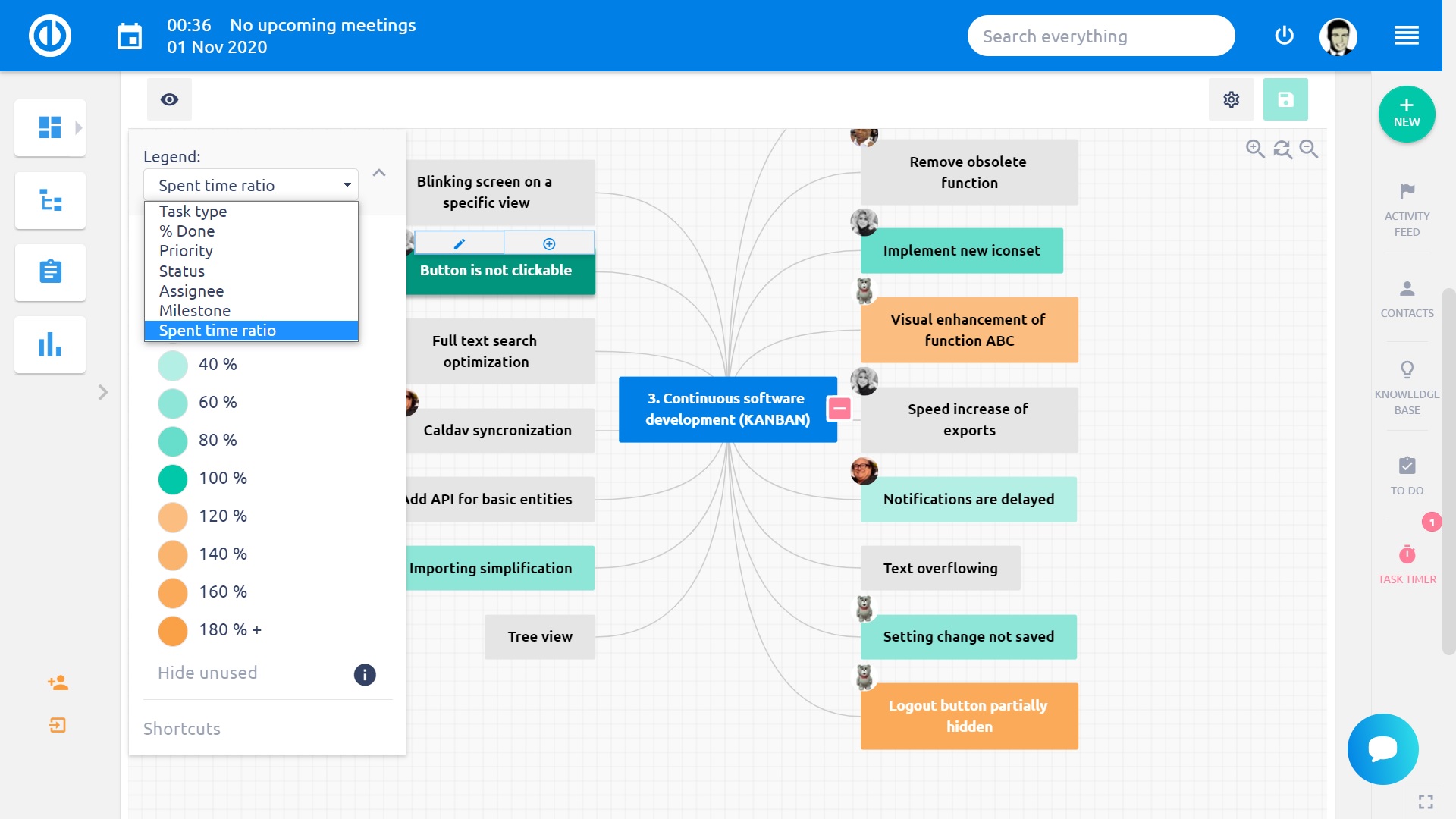
Ya da hala yakında yaklaşan kilometre taşı için yapılması gereken görevler bkz. Kolayca ile WBS görselleştirmek Öncelik, yapılan işin yüzdesi, statüsü, ödevi ve kilometre taşları Basit açılır menüyü kullanarak.
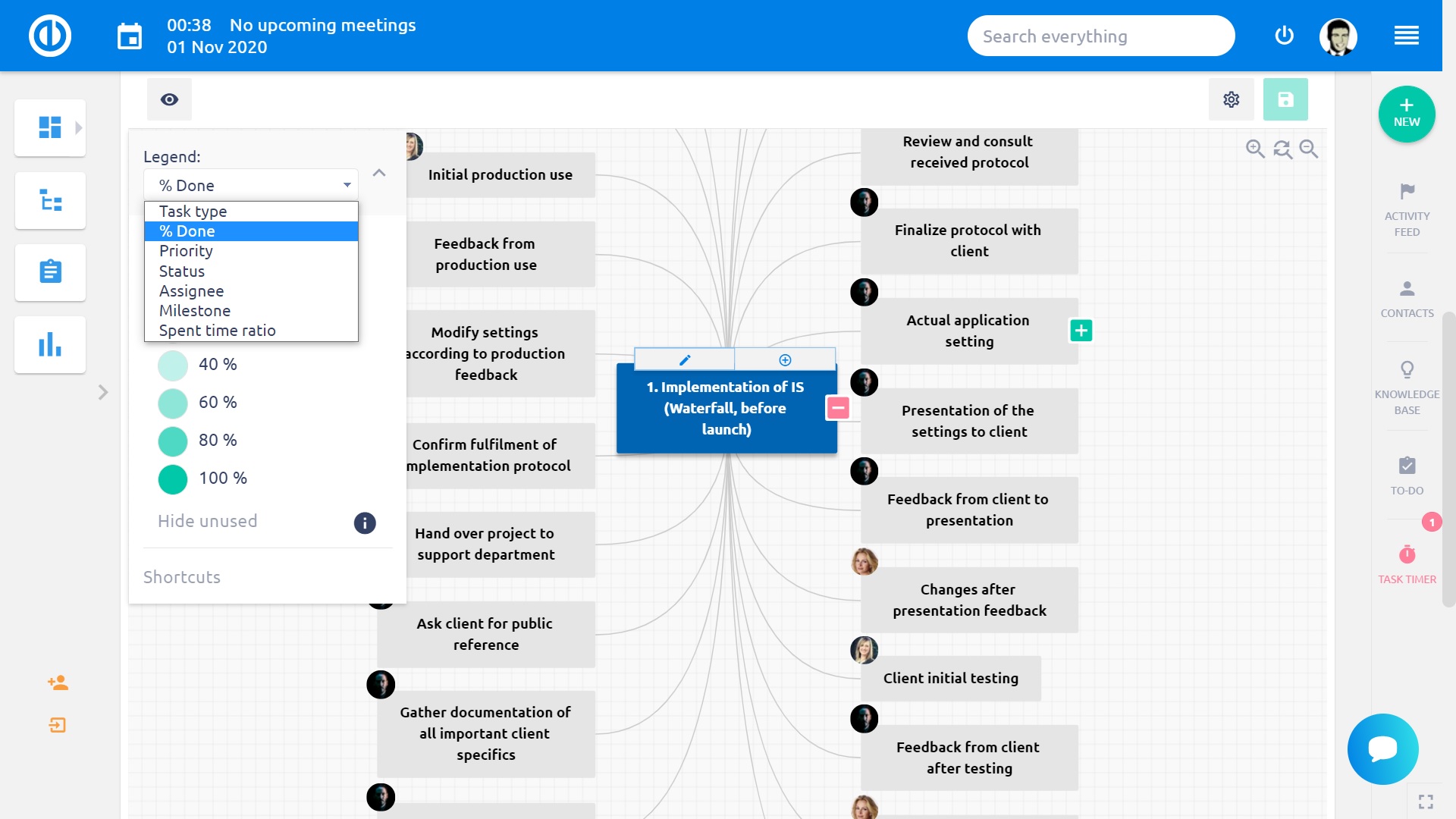
Belirli özelliklere sahip görevleri vurgulayın
Aynı anda bir projenin tüm görevleri görme sıkıldınız mı? Sonra fırsat için teşekkür ederiz sadece bu anda ile çalışmak gerekir vurgulamak. Sol taraftaki açıklamalar bölümünde, can sol fare tuşuyla üzerlerine tıklayarak belirli özellikleri seçinBöylece zihin haritası üzerindeki ilgili görevler vurgulayarak. diğer görevleri kaybolup belirli özniteliklerini de seçerek vurgulamadığınız sürece. Aşağıdaki örnekte, yalnızca seçilen dört türdeki görevlerin vurgulandığını görüyorsunuz. Aynı özellik başka niteliği ile çalışır Böyle Bitti% Öncelik, Durum, Vekiline veya Milestone olarak.
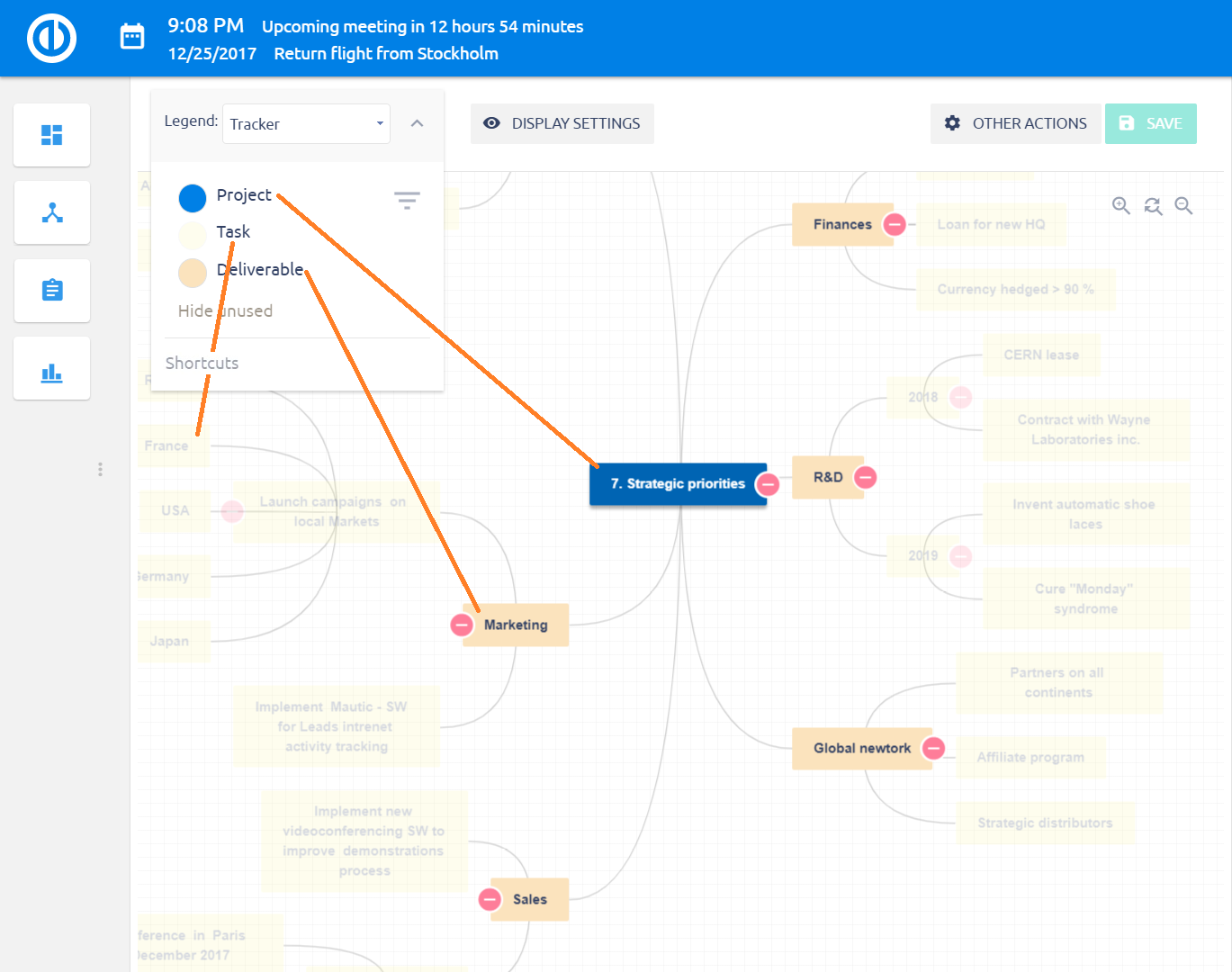
Zihin haritasında ilişkileri göstermek için nasıl
Düğümler (görevler) arasındaki ilişkileri göstermek için, tıkla "İlişkileri göster"butonuna basıldığında akıl haritasında ilişkiler gösterilir. düğümler arasındaki yeşil çizgiler.
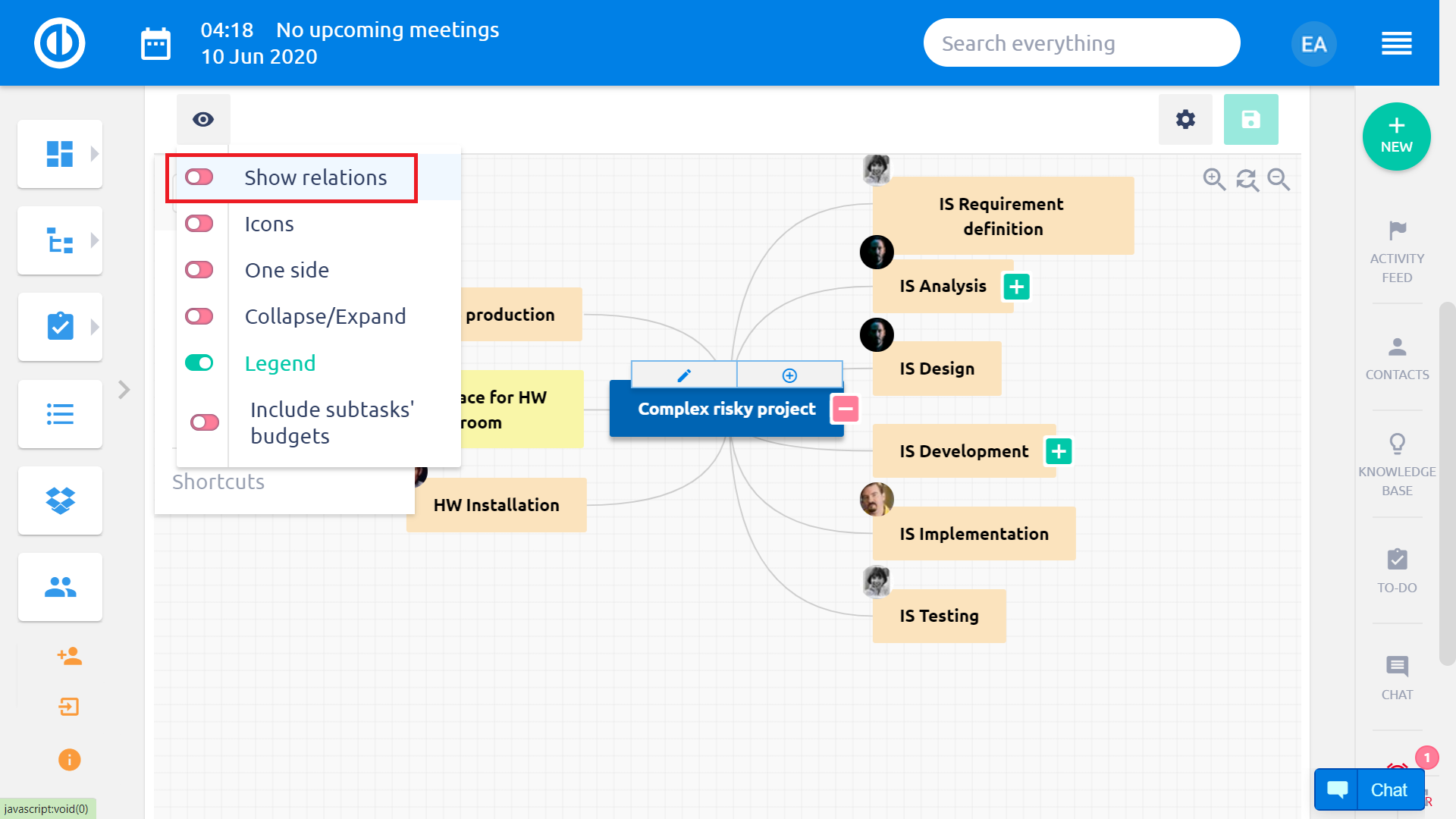
PDF aktarmak ve WBS yazdırmak
Yapabilirsin baskı WBS zihin haritalarınız veya PDF olarak kaydedebilirsiniz sadece tıklayarak Print düğmesine basın veya her ikisi de tarayıcı yazdırma iletişim kutusunu açan CTRL+P tuşlarına basın. Yazdırma seçeneklerinde dışa aktarma boyutu biçimini değiştirmek veya ayarlamak her zaman mümkündür. Alternatif olarak, aşağıdakiler gibi harici bir PDF oluşturma aracı kullanabilirsiniz. Foxit Reader or PDF yaratıcısı.
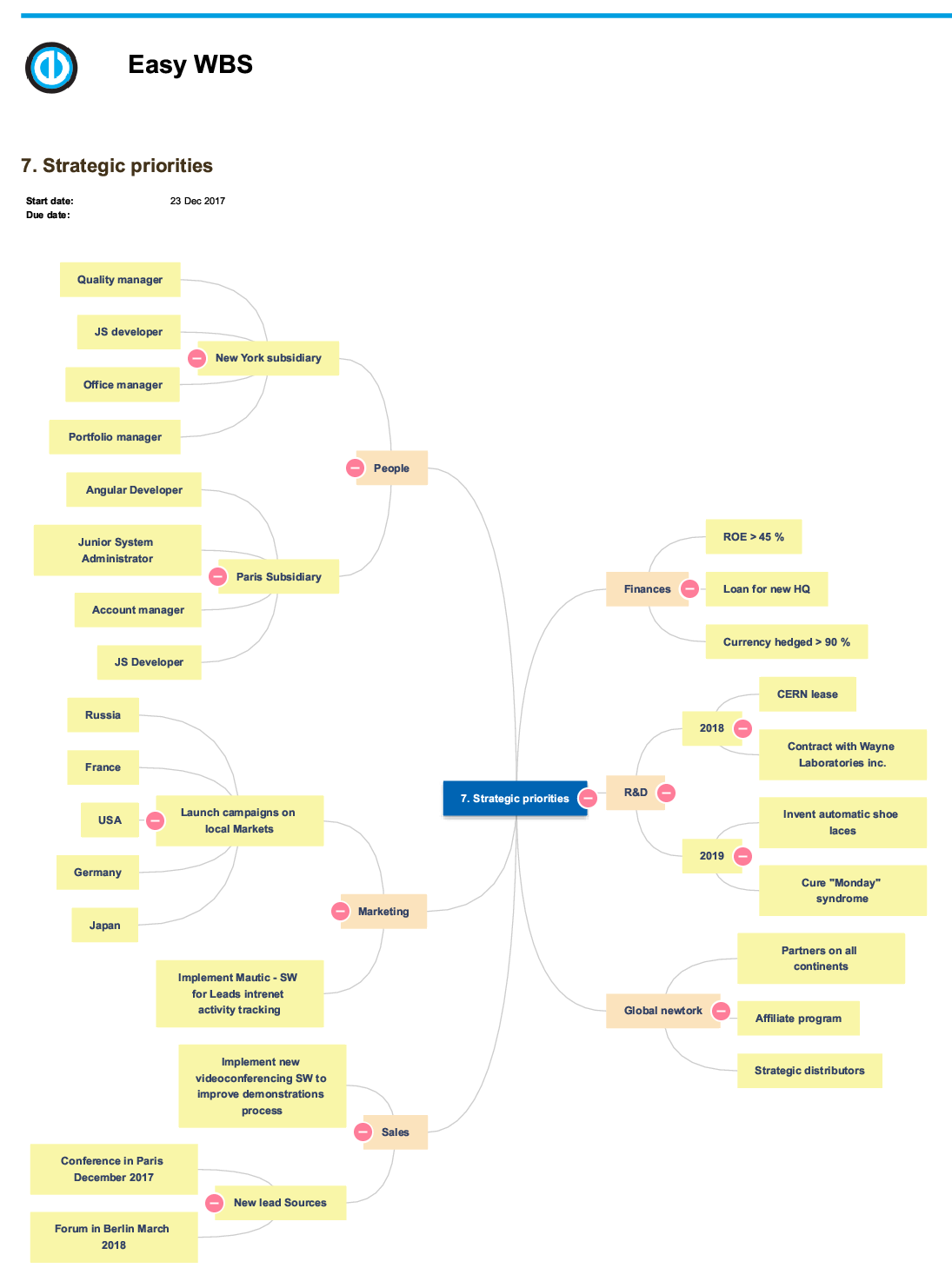
Diğer zihin haritası araçları tanıdık klavye kısayolları
tarafından erişilebilir klavye kısayollarının tam listesi vardır Kısayollar düğmesini tıklayarak Sol üst köşede efsane içinde (efsane etkin olmalıdır).
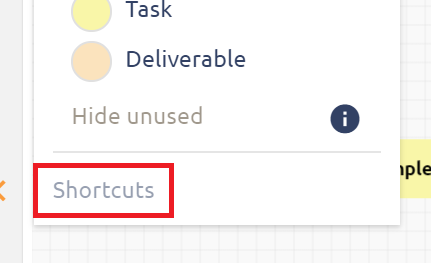
Hızlı görev düzenleyici
Hızlı görev düzenleyici, belirli bir görevle ilgili tüm önemli verileri tek bir ekran açılır pencerede görmenizi ve / veya düzenlemenizi sağlayarak görevi ayrı bir sekmede açma ihtiyacını ortadan kaldırır. Dolayısıyla, genellikle normal görev görünümünün çeşitli sekmeleri, sütunları veya düğmeleri altında bulunabilen her şeyin kompakt bir görünümü gibidir. En önemlisi, Hızlı görev düzenleyici son derece hızlı ve kullanımı kolaydır ve temel amacı standart görev yönetimini yaparken zamandan tasarruf etmektir. WBS'den belirli bir görevin Hızlı görev düzenleyicisini açmak için, zihin haritasındaki herhangi bir göreve tıklayın ve kalem simgesini seçin.
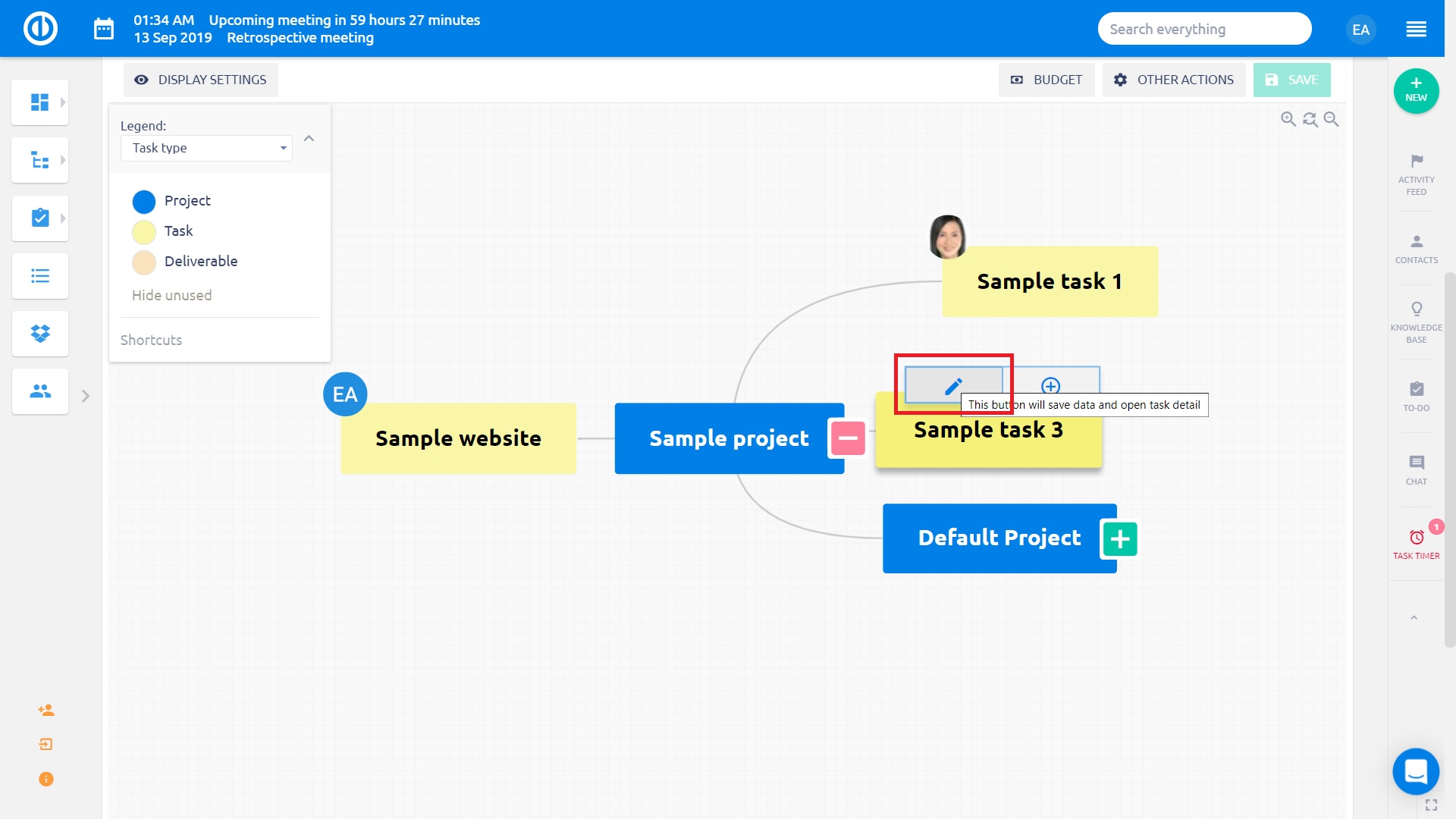
Hızlı görev düzenleyicinin nasıl göründüğü aşağıdadır. Gördüğünüz gibi, kenar çubuğu menüsü, ayrıntılar, açıklama, yorumlar, ekler, harcanan zaman, iş arkadaşları, etiketler, alt görevler, ana görev ve ilgili görevler gibi kontrol etmek veya düzenlemek istediğiniz gerekli görev niteliklerine hızlı gezinme düğmeleri içerir.
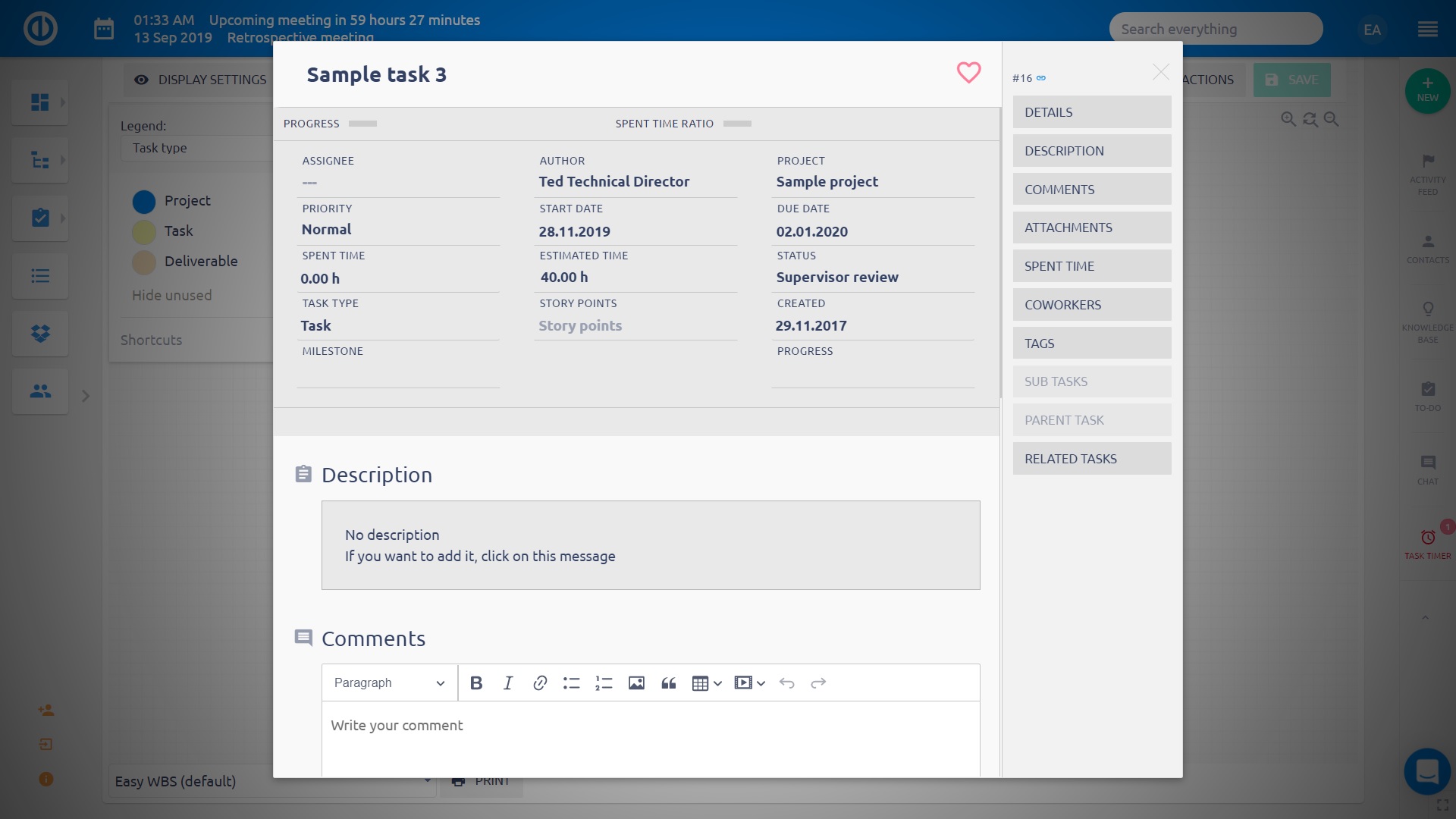
Elbette, Hızlı görev düzenleyici kesinlikle pasif bir görünüm değildir, ancak tamamen etkileşimlidir, böylece bu görünür görev özelliklerinden herhangi birini hızlı bir şekilde düzenleyebilir veya sadece ekrandaki ilgili alana tıklayarak eksik metni ekleyebilirsiniz.
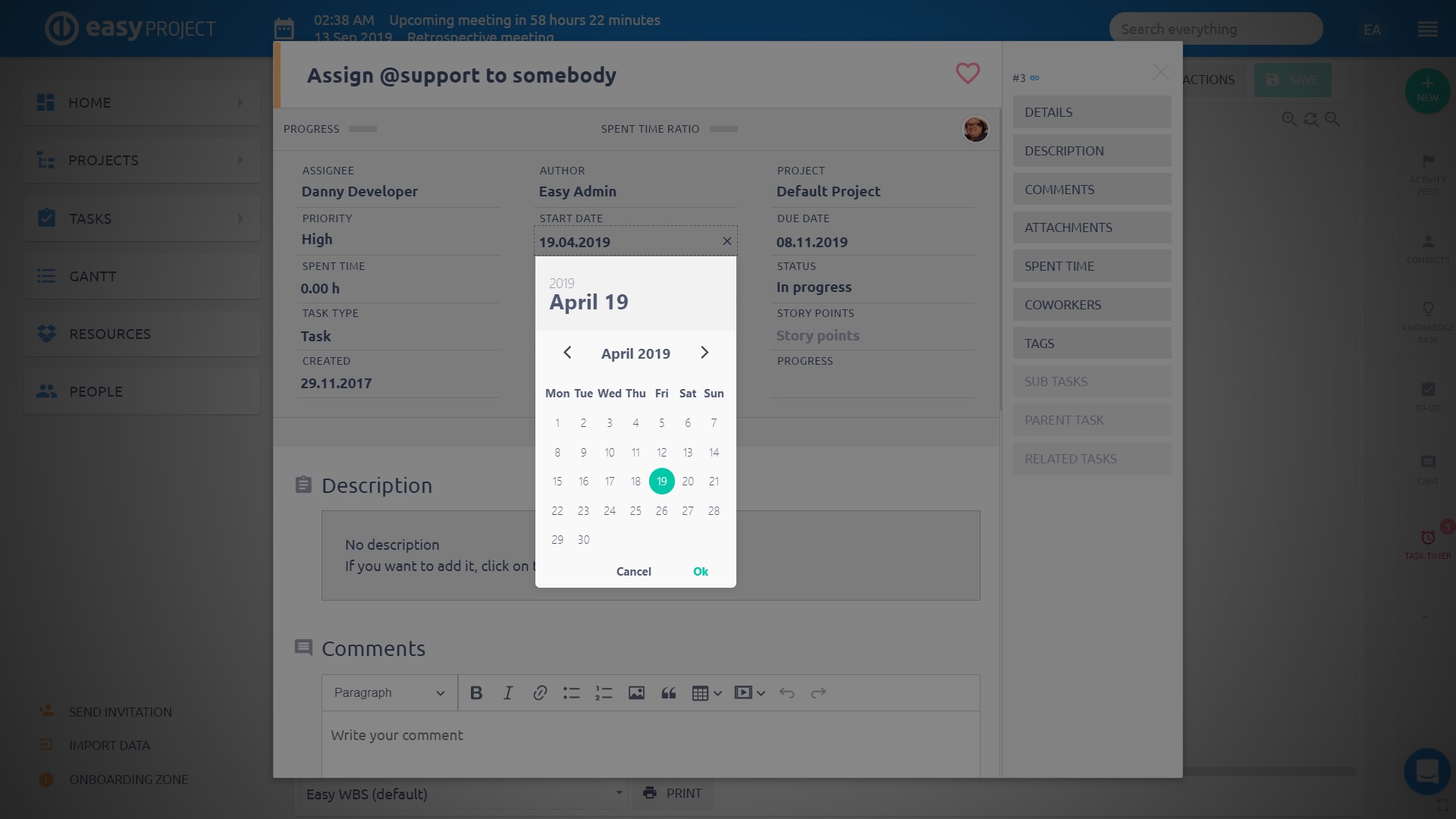
Zoom-out ve zoom-in
yakınlaştırmak veya kullanarak da WBS Büyütmek sağ üst köşedeki büyüteç simgeleri. Sembolsüz simge, yakınlaştırmayı varsayılan düzeye sıfırlar.
Kes, kopyala ve yapıştır
Kes, kopyala ve yapıştır hızlı bir zihin haritasında görevlerin aktarılması ile ilgilidir. kesim Komut (düğmesine basın veya Ctrl + X) Ise, orijinal konumuna gelen tüm alt görevler de dahil olmak üzere seçilen bir görevi (ler) kaldırır kopya Komut (düğmesine basın veya Ctrl + C) Tüm alt görevler de dahil olmak üzere seçilen bir görev (ler) bir kopyası oluşturulur; Her iki durumda da seçilen görev (ler) panoya denilen geçici bir yerde tutulur. panoya görevleri (lar) daha sonra pozisyonda eklendiği yerde makarna Komut (düğmesine basın veya Ctrl + V) verilir.
düğmesini geri adım
Yanlışlıkla yanlış bir şey yaptığınızda, yapmış olduğunuz sınırsız sayıda adımın geri alınması için "geri al"butonuna basarak bir sonraki adıma geçin"yeniden yapmak" düğmesine tıklayın.
Göster / gizle simgeleri
Zihin haritasındaki simgeleri göstermek ve gizlemek için "SimgelerSağdaki temel kontroller arasında "simgesi.
Roller ve izinler
In Daha fazla: Yönetim: Roller ve izinler: WBS Hangi kullanıcı rollerinin izinlerine sahip olduğuna karar verebilirsiniz. WBS'yi görüntüle.
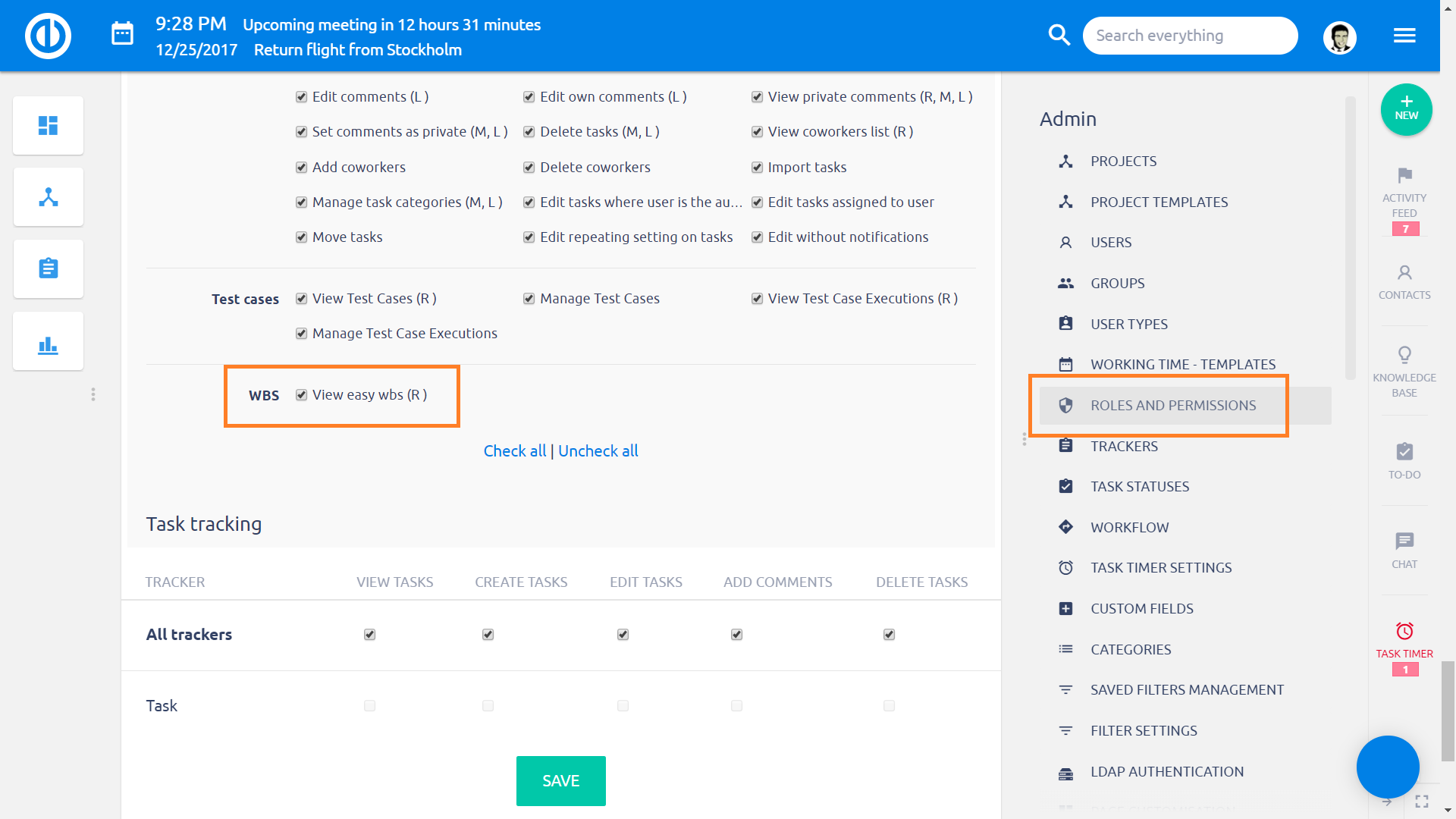
Kullanıcıların İKY haritasında gösterilen görevleri düzenlemesine izin vermek için " adlı izne sahip olmaları gerekir.Düzenleme görevleri", Roller ve izinlerin Görev izleme bölümünde bulunabilir.
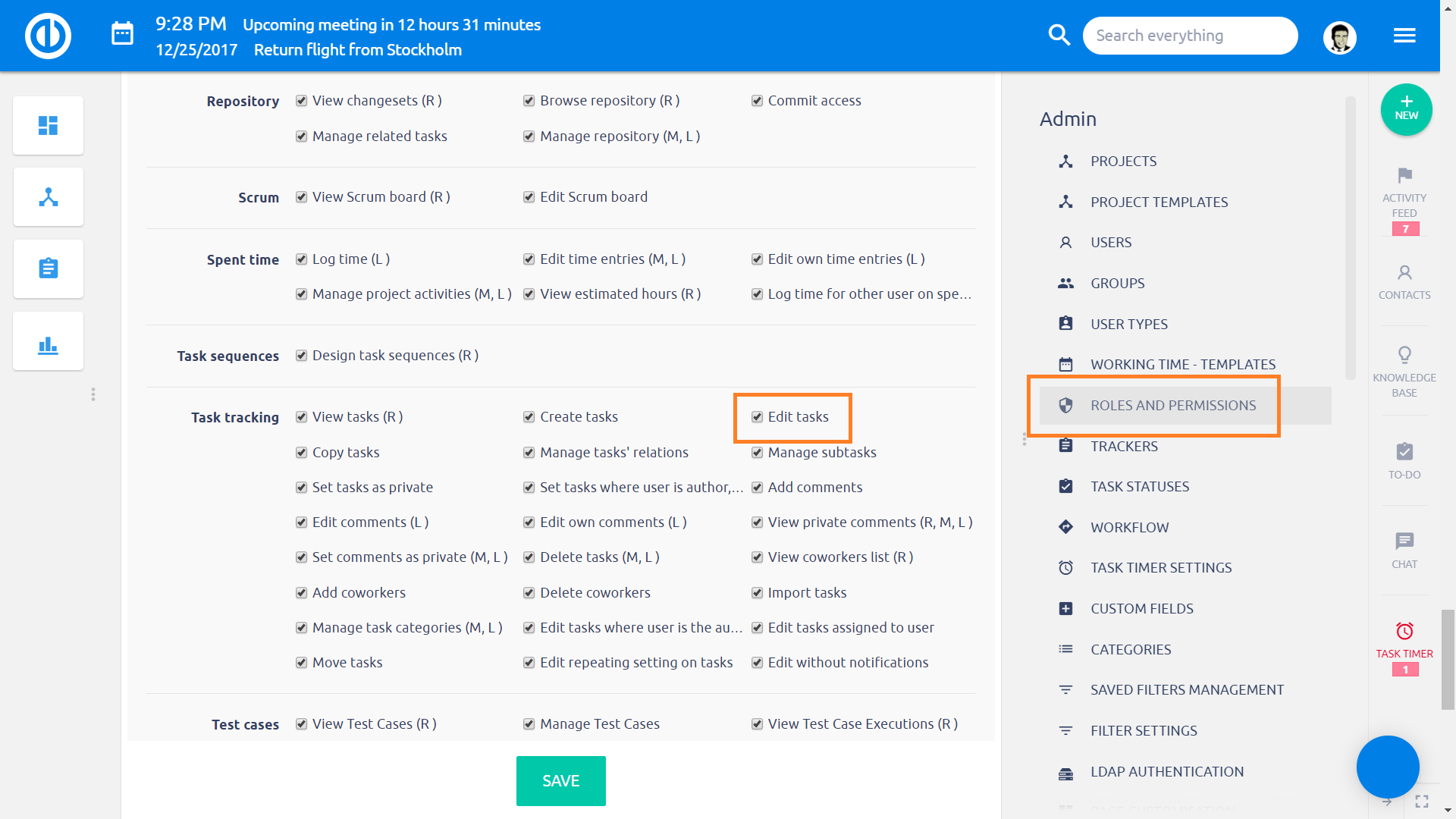
WBS'de otomatik kaydetme
WBS otomatik kaydetme özelliği, kaydedilmemiş verilerin yanlışlıkla kaybolmasını önler ve bu 3 koşullarından en az biri karşılandığında otomatik olarak etkinleştirilir:
- Bir kullanıcı mevcut tarayıcı sekmesinden çıkar ve ardından geri döner.
- Son kaydetmeden sonraki her 10 dakikada.
- Bir kullanıcı Hızlı görev düzenleyiciyi açar
köşe durumları
- WBS'yi bir proje ağacında kullanırken (alt projeleri göstererek), bir kullanıcının görevleri projeler arasında taşırken farkında olması gerekir - Görev izlemenin modülün devre dışı bırakıldığı bir projeye daha çok bir görev verirseniz, göreve erişilemez ve görünüşte kaybolur.
- yerinde düzenlemeyi yapılan değişiklikler için çalışmaz düğmeyi geri alın.
- Bir görevi taşımak istiyorsanız, aksi takdirde, taşıma geri orijinal konumuna atlar, görünür İDA haritanın dışına bir görev ile çıkmak olmamalıdır. Eğer fare imleci haritayı demirleyip istediğiniz kadar ters sürüklemek görevi tutan görünür İDA haritası, CTRL tuşu dışında başka bir görev için bir görev eklemek gerekirse.
- Çapraz proje ebeveyn-çocuk ilişkileri, bir projeden diğerine kendiliğinden bir görev taşımak gibi bazı istenmeyen değişikliklere neden olabileceğinden, WBS'de kullanılması önerilmez.
- Belirli bir türdeki bir görevi, proje ayarlarında bu görev türüne izin vermeyen başka bir projeye taşırken, görevin türü otomatik olarak listedeki ilk izin verilene değiştirilecektir.
- WBS aracılığıyla dağıtılmış izleyiciye sahip bir görev oluştururken, onu kaydetmek mümkün değildir. Uygulama hatası: "Görev oluşturulamadı: Dağıtılmış görevlerin atanan ve tahmini süresi boş olamaz." Dağıtılmış izleyiciye sahip bir görev oluşturmanız gerekiyorsa, bunu WBS'de değil "Yeni görev düğmesi" aracılığıyla yapın. Dağıtılmış izleyicinin ne olduğunu öğrenmek için, burada kontrol.
- Bir görevde harcanan zaman kaydedilmişse, böyle bir görev WBS ortamından silinemez. Benzer şekilde, ebeveyn görevi harcanan zaman içeriyorsa ancak çocukları yoksa, tüm görev ağacı silinemez. WBS'de yalnızca zaman harcanan zaman olmadan görevleri silebilirsiniz. Harcanan zaman harcanan görevleri silmek için, görev ayrıntılarını açın veya görev listesini kullanın.
- Görev alanına yeni bir zorunlu özel alan eklenirse, mevcut zorunlu görevler bu zorunlu alanı doldurmaya gerek kalmadan düzenlenebilir (bu alanı zaten bir değerle doldurup kaydetmedikçe). Bu davranış, doğrudan veya WBS veya Easy Gantt aracılığıyla düzenleme işleri için geçerlidir.
- Dağıtılmış görevler WBS'de oluşturulamaz.
- WBS, yalnızca bir kullanıcının kullanıcı rolü tarafından düzenlemesine izin verilen görevlerde yaptığı bu değişiklikleri kaydeder. Herhangi bir görev için izin eksik olduğunda, o görevde hiçbir değişiklik kaydedilmez (ekranda "Başarılı güncelleme" uyarısı görünebilir). WBS işleminin düzgünlüğü ve WBS yükleme hızı nedeniyle, bu özel durum olduğu gibi bırakılır.
- WBS efsanesi, zihin haritasında gösterilen belirli bir göreve uygulanıp uygulanamayacağına bakılmaksızın her zaman mevcut tüm görev durumlarını gösterir. Her görev durumu, projenin mevcut ayarına, izleyiciye, kullanıcı rolüne ve iş akışına bağlı olarak uygulanabilir. Ancak, performansla ilgili nedenlerden dolayı, WBS bu ayarları hiç izlemez. Bu nedenle bazı durumlar WBS'deki bazı görevlere uygulanamaz.
- WBS'deki görevleri kopyalarsanız, bunların kontrol listeleri, açıklamaları, başlangıç tarihleri, son tarihleri, süreleri, etiketleri, temel alanları ve (varsa) bazı özel alanları kopyalanmayacaktır. Listelenen tüm verileri içeren bir görevi kopyalamanız gerekiyorsa, bunu WBS'de değil, görev ayrıntıları penceresinden yapın.
sunucu gereksinimleri
Yalnızca Ruby 2.1 + desteklenir.
